Оглавление

PS5 - одна из самых популярных (и в то же время труднодоступных) консолей. Если вам посчастливилось приобрести ее, вы могли столкнуться с проблемами в работе контроллера PS5, которые могли существенно помешать вашему игровому процессу. В таком случае, возможно, необходимо сделать сброс настроек. Вот как это можно сделать.
Быстрый ответ- Мягкий сброс: Нажмите кнопку Кнопка PS на вашем контроллере, перейдите к "Аксессуары" , выберите "Выключить" , затем снова включите контроллер.
- Жесткий сброс: Нажмите маленькую кнопку Кнопка "Сброс" на задней стороне контроллера и удерживайте ее в течение нескольких секунд. После этого подключите контроллер к консоли через разъем проводное соединение .
В этой статье мы рассмотрим, как именно можно перезагрузить контроллер PS5, какие нюансы при этом возникают, аннулирует ли это гарантию и когда следует выбирать жесткий или мягкий сброс в зависимости от того, с какой проблемой вы столкнулись.
Смотрите также: Как удалить Emojis на AndroidЖесткий перезапуск контроллера PS5
Жесткий сброс контроллера PS5 сродни форматированию вашего мобильного устройства, чтобы заводские настройки по умолчанию Если у вас возникли какие-либо из следующих проблем, рекомендуется выполнить жесткий сброс контроллера.
- Невозможность подключения к контроллеру PS5.
- Сопряжение новая консоль с предварительно сопряженными контроллерами.
- Проблемы с дрейфом джойстика которые происходят в некоторых играх.
- Тактильные двигатели не работает должным образом .
- Вопросы освещения с контроллером.
- Иррегулярный разряд батареи .
С учетом сказанного, вот как можно выполнить жесткий сброс контроллера PS5.
- Поверните свой PS5 выключен .
- Переверните контроллер PS5 в направлении спины.
- Найдите Кнопка "Сброс" расположенный прямо под частью, на которой напечатаны логотипы вашего контроллера.
- Используйте небольшой острый предмет нажать на кнопку и удерживать ее в течение 5 секунд .
- Используйте свой оригинальный кабель контроллера PS5 (находится в коробке с контроллером), чтобы подключить только что сброшенный контроллер к PS5.
- Теперь вы сможете сопряжение контроллера PS5 снова и сможет подключиться к нему.
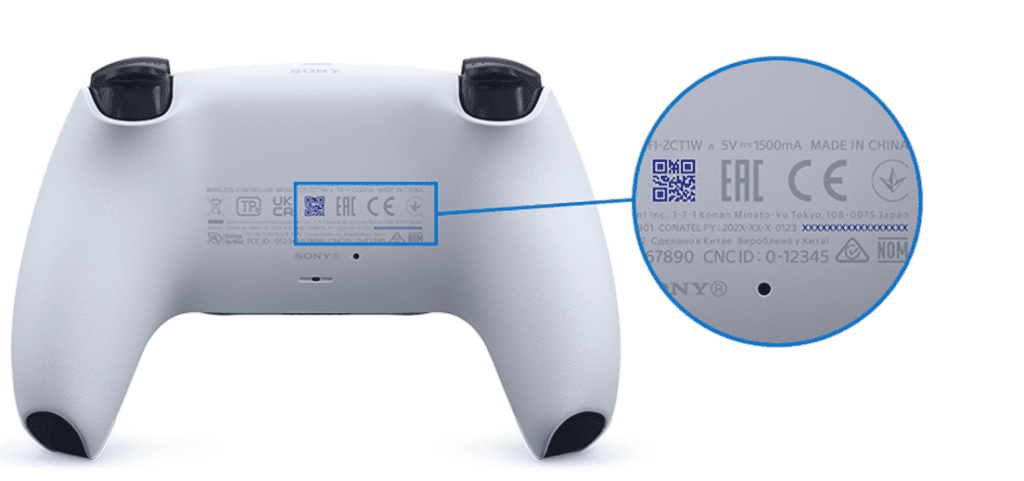
Мягкий перезапуск контроллера PS5
Мягкий сброс - это не то же самое, что жесткий сброс. Как следует из названия, он обычно используется для того, чтобы устранять мелкие проблемы/ ошибки/ глюки Маловероятно, что они устранят проблемы, связанные с дрейфом джойстика или полной невосприимчивостью контроллера.
По сути, мягкий сброс контроллера PS5 - это включение и выключение Однако, исходя из нашего опыта, мы рекомендуем выполнять мягкий сброс контроллера PS5 только в том случае, если вы испытываете следующие проблемы с контроллером.
- Интенсивный задержка ввода .
- Лаги подключение (нажатие кнопки приводит к выполнению действия с задержкой).
- Ваш контроллер PS5 медленно включается .
- Вы испытываете разряд батареи с вашим контроллером.
Мягкий сброс контроллера имеет наибольший смысл, если у вас возникли какие-либо из этих проблем с контроллером PS5. Вот как это можно сделать.

- Переверните контроллер PS5 на фронт.
- Нажмите кнопку Кнопка PS в центре вашего контроллера. Это вызовет на экран окно Центр управления .
- Направляйтесь к "Аксессуары" .
- Выберите свой контроллер (или тот, который вы хотите мягко сбросить), а затем выберите "Выключить" .
- Сайт огни на вашем контроллере, а также последующее беспроводное соединение, теперь погаснет.
После отключения беспроводного соединения, поверните контроллер в исходное положение снова. В некоторых случаях включение контроллера не приведет к автоматическому подключению, хотя это и мягкий сброс, и ваш контроллер должен быть сопряжен независимо от этого.
Смотрите также: Как открыть файлы EPUB на iPhoneЕсли это произойдет, все, что вам нужно сделать, это временно подключить контроллер PS5 с помощью проводного соединения После этого, отсоединив кабель, вы сможете подключиться к нему по беспроводной сети.
Потеряете ли вы сопоставления контроллеров при сбросе контроллера PS5?
Нет, сброс контроллера PS5 не приведет к тому, что вы потеряете какие-либо настройки привязки/чувствительности Это происходит потому, что контроллер не сохраняет настройки игры. Настройки профиля/игры хранят привязки игры.
Таким образом, даже если вы сбросите контроллер, у вас не возникнет проблем с восстановлением всех привязок и элементов управления, если вы подключите его к той же PS5. войти в ту же учетную запись .
Снимает ли жесткий перезапуск контроллера гарантию?
Может показаться очевидным, что нажатие маленькой кнопки внутри контроллера может привести к аннулированию гарантии. Однако это не так. Жесткий сброс контроллера не лишает вас гарантии или привести к какому-либо ущербу Это функция, представленная для удобства геймеров самой компанией Sony, поскольку программное обеспечение контроллера является склонны к ошибкам и недочетам что может привести к его невосприимчивости.
В таких случаях вы можете не иметь возможности открыть панель управления PS5, чтобы отключить контроллер, поскольку это может быть ваш единственный контроллер. В этих случаях кнопка жесткого сброса довольно удобна, поскольку позволяет сделать это, не заходя в панель настроек.
Заключение
Сброс контроллера PS5 необходим, если у вас есть проблемы с задержкой ввода и задержками. Однако сброс контроллера не имеет смысла, если это не так. В любом случае, вы не будете делать то, что не является учебником, когда речь идет о контроллере.
